u盘pe启动盘制作_小猪教您怎么制作U盘pe
- 时间:2018年03月31日 11:09:57 来源:魔法猪系统重装大师官网 人气:14353
经常使用电脑的用户可能都有遇到电脑开机启动不了或者系统崩溃等情况,为防止遇到这个问题时束手无策制作一个U盘pe启动盘是个不错的选择,在系统出问题后还能通过启动盘进入PE修复或重装等。
现在安装系统很多用户都是自己动手安装了,只需要制作一个U盘pe启动盘就能安装各种版本的操作系统,随着操作方法的简单化,越来越多的用户喜欢自己动手安装。
U盘pe启动盘制作首先需要下载一个制作工具才行,推荐小白,百度搜索小白即可找到。
下载好后打开运行,点击U盘启动之后点击ISO模式。如下图所示
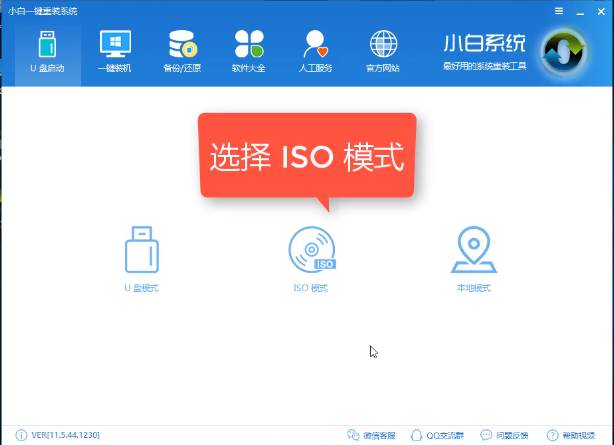
启动盘载图1
这里首先点击生成ISO镜像文件,生成好后点击制作ISO启动U盘,对了别忘记插入你的U盘。说明一下,生成ISO镜像文件就是pe镜像文件,如果你已经有下载好的ISO pe镜像文件那在ISO制作那里选择好后点击制作ISO启动U盘即可。
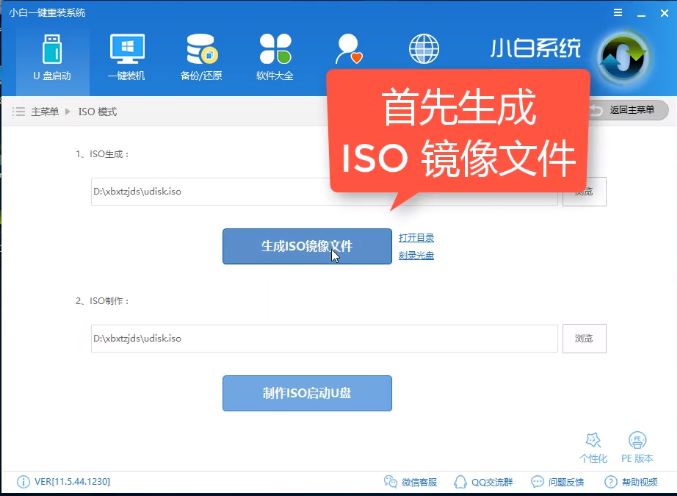
u盘pe启动盘制作载图2
然后进入到将pe镜像写入U盘的步骤,这里选择你要制作成pe启动盘的U盘,之后点击写入。
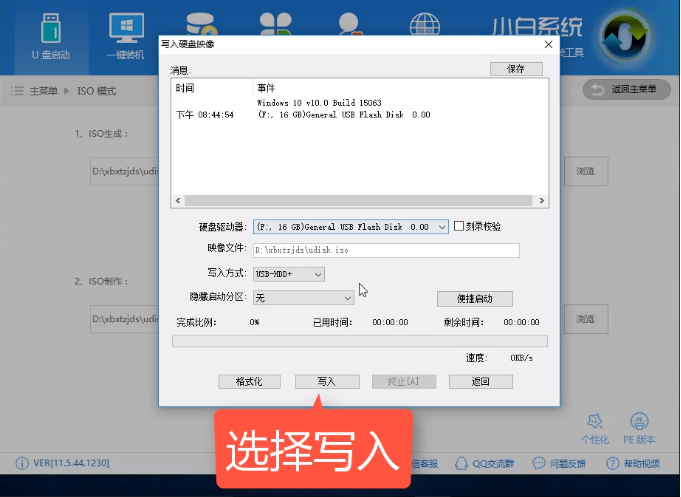
启动盘载图3
上面的步骤写入完成后U盘pe启动盘就制作完成了,这时U盘里面还有很多的空间你还可以将系统镜像或其他的东西放到U盘里面。以上就是U盘pe启动盘的制作方法了,希望对你有帮助。
启动盘,u盘pe启动盘制作,制作,U盘pe








